兄弟打印机dcp7080d驱动是专为同名打印机推出的驱动程序,使用它可以帮助用户有效的安装该打印机工作必备的驱动。软件会自动扫描打印机,并在线安装驱动,这款软件是专为该型号打印机打造的,想要打印机正常的工作就必须下载对应的驱动,同时安装了驱动还可以解决打印机在日常使用中出现的各种各样问题
安装方法
1、首先大家需要在本站下载压缩包后,将其解压后即可看到32/64位的驱动适配版本;
2、双击打开文件,然后点击接受;
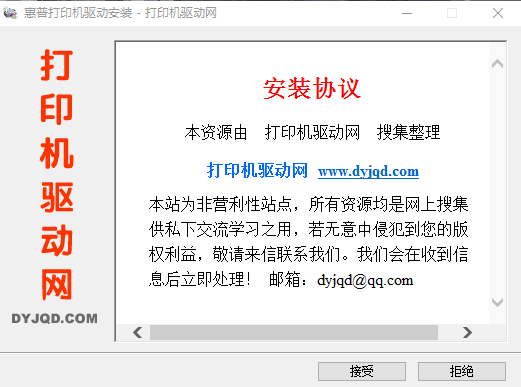
3、选择你要将你的文件安装在那个目录中;
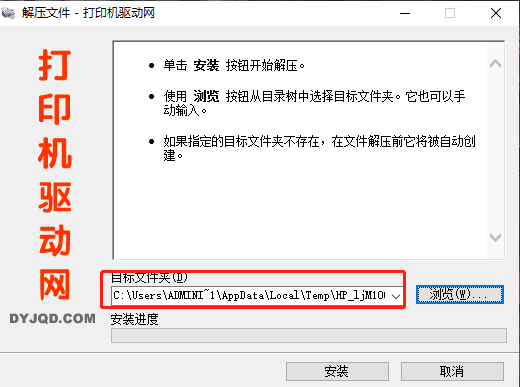
4、等待一会安装进度;
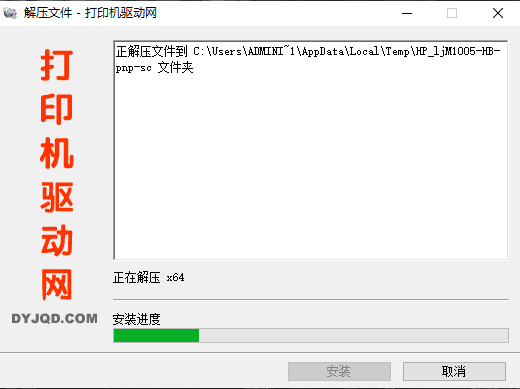
5、安装之后,进入驱动安装界面,提供了自动安装、引导安装、添加打印机三种安装方式;
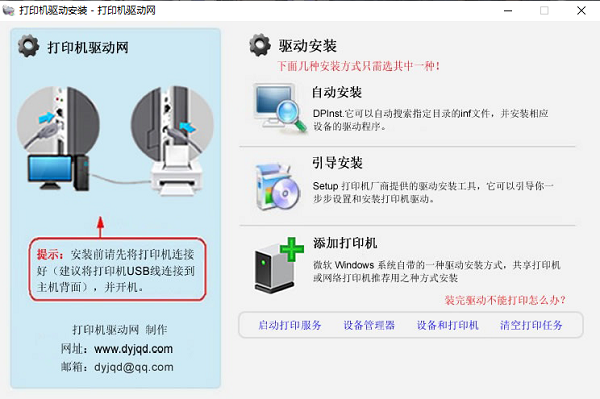
注意:安装前请先将打印机连接号,并开机;
6、点击“下一步”开始安装驱动
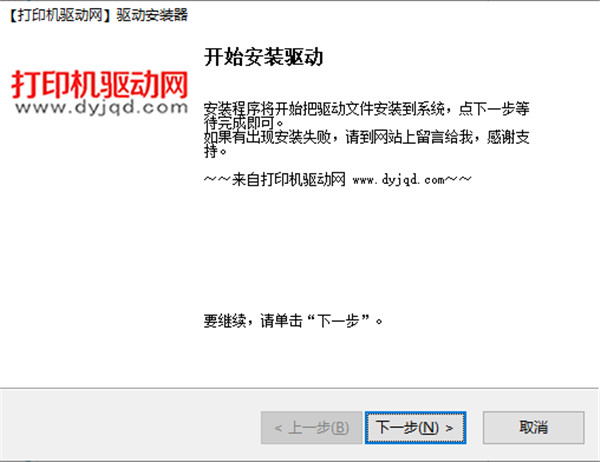
7、然后驱动就安装完成啦,点击“完成”关闭安装程序。
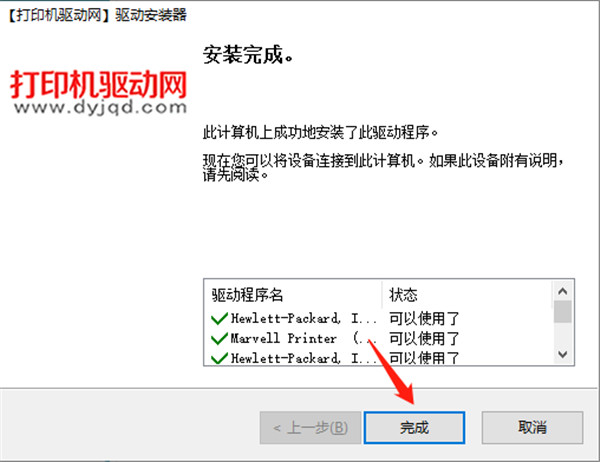
8、以上就是这款软件的全部安装教程了,希望能帮助到大家。
注意:安装结果有成功有失败是正常的,原因是驱动包含32位和64位两个版本,安装时程序会根据系统位数安装相应的驱动,即当系统是32位时会安装32位驱动,64位驱动因为不适用32位系统而安装失败,反之则亦然,所以大家不必太在意这个。
怎样实现双面打印
1、打开电脑,开机打印机,进入电脑界面后,打开文件后选择 打印 选项;
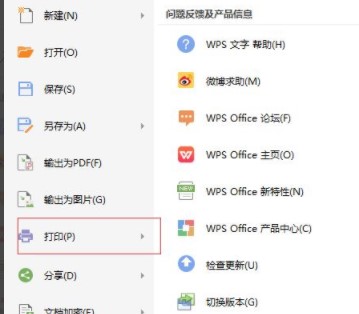
2、进入打印机选项,我们选择打印机型号:“DCP-7080D”,点击属性;
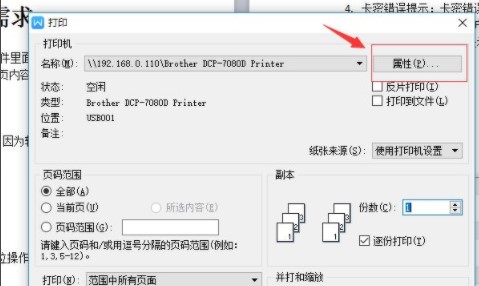
3、进入“属性 ”界面后,选择打印设置文件,再选双面打印,打击确认后方可实现打印。
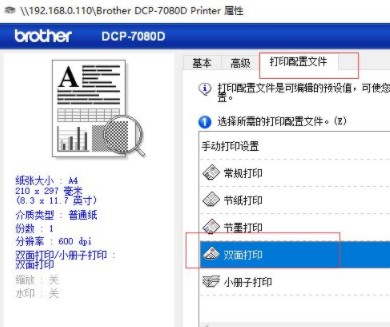
4、上述就是关于打印机双面打印的设置办法,其他打印机也可以按照此步骤来操作。
标签: 打印机驱动

打印机驱动下载大全是小编将市面上几乎所有打印机驱动程序收集整理而来,包括了佳能、惠普、尼康、富士施乐等多个品牌的打印机驱动包,更是包含了万能打印机驱动等实用工具,让你的打印机与电脑正常连接打印纸张。
精品推荐
-

电脑360wifi无线网卡驱动
详情 -

dolby音效驱动
详情 -

Realtek音频管理器
详情 -

夏普AR2048NV打印机驱动程序
详情 -

Razer Synapse(雷云软件)
详情 -

Vjoy Device Setup虚拟手柄汉化版
详情 -

xboxone手柄驱动win10
详情 -

XboxOne手柄无线接收器驱动
详情 -

usb-serial controller驱动
详情 -

英特尔AC7260网卡驱动
详情 -

客所思S10声卡控制面板
详情 -

客所思PK3声卡控制面板
详情 -

Led Control SystemV3软件
详情 -

HP惠普LaserJet M1216nfh MFP驱动安装包
详情 -

Realtek PCIe网卡驱动
详情 -

realtek audio control
详情
-
1 罗技G402驱动
装机必备软件

























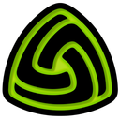










网友评论